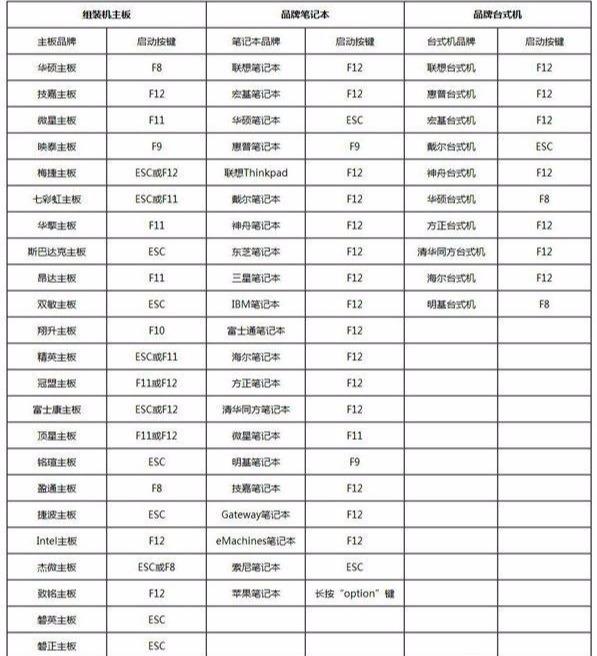如果硬盘驱动器已变为RAW,则无法访问该硬盘驱动器,这是否意味着上面的数据永远消失了?在这里,我们解释硬盘变成RAW格式的情况以及如何恢复RAW硬盘驱动器上的数据。
硬盘变成RAW?如果用户无法访问硬盘驱动器,他将收到一些错误消息,并且硬盘驱动器显示为RAW。在这种情况下,访问硬盘上的数据也不起作用。通常当硬盘变成RAW 时,用户会收到以下消息:
“无效的磁盘读取访问。”“尝试访问文件时未找到扇区。”“硬盘未格式化,现在要格式化吗?”“文件名语法错误。”如果硬盘变成RAW并出现这样的错误信息,如何恢复RAW格式硬盘上的重要数据?在这里,我们为您提供解决方案。
关于RAW数据恢复许多用户在收到此类错误消息时会立即格式化硬盘,这也是一个有效的解决方案,但格式化将删除硬盘驱动器上的所有数据。除此之外,还有另一种解决方案,让您可以恢复上面的数据。您所需要的只是专业的数据恢复软件,它可以恢复RAW格式硬盘上面的数据。
恢复RAW格式硬盘的数据易我数据恢复可以成功恢复硬盘上因其他错误而无法访问、删除或丢失的数据。因此,如果你想恢复RAW格式硬盘的数据,你可以试试这个软件。下面是具体的操作步骤,赶紧来看看吧。
步骤 1. raw格式硬盘
在Windows电脑上下载及安装易我数据恢复软件。运行数据恢复软件,确保Windows能识别变成raw格式的硬盘并显示正确的磁盘代号。选择raw格式硬盘,然后点击「扫描」按钮。步骤 2. 扫描Raw格式硬盘
易我科技数据恢复软件将致力搜索整个分区中资料。在查找的同时,会列出已找到的资料。
小技巧当目标文件出现后,用户可以暂停扫描,着手进行文件复原。但我们建议您,最好还是等整个扫描完成后(快速+高级)再执行恢复。
步骤 3. 检查「更多文件」结果下的文件
「更多文件」是为恢复raw格式硬盘/恢复变成raw的U盘/恢复raw micro SD卡而设计的功能。在这个分类底下,您能以更高的成功率找到并还原需要的文件。如果有必要,还是建议您浏览查找到的结果,看是否有需要复原的文件,勾选后点击「恢复」按钮。别忘了将还原回来的文件保存到新的位置!